
Главная страница Случайная страница
Разделы сайта
АвтомобилиАстрономияБиологияГеографияДом и садДругие языкиДругоеИнформатикаИсторияКультураЛитератураЛогикаМатематикаМедицинаМеталлургияМеханикаОбразованиеОхрана трудаПедагогикаПолитикаПравоПсихологияРелигияРиторикаСоциологияСпортСтроительствоТехнологияТуризмФизикаФилософияФинансыХимияЧерчениеЭкологияЭкономикаЭлектроника
Дослідження CRT монітора
|
|
Міністерство освіти і науки України
Свалявський технічний коледж НУХТ
Інструкція
По виконанню лабораторної роботи № 8
з предмету „ Переферійні пристрої”
«Дослідження CRT монітора»
Свалява
Міністерство освіти і науки України
Свалявський технічний коледж НУХТ
ЗВІТ
Про виконання лабораторної роботи № 8
з предмету " Переферійні пристрої."
«Дослідження CRT монітора»
Виконав студент гр.ДОК____
________________________
Перевірив
______________Дядюша 0.
Свалява
Лабораторна робота №8
Дослідження CRT монітора
Мета робота: Ознайомитись з можливістю регулювання зображення CRT монітора з місцевого пульта керування.
Короткі теоретичні відомості Монітор є невід`ємою частиною комп’ютерного обладнання. Більшість моніторів побудовано на електронно-променевих трубках (ЕПТ). В англійській мові - Cathode Ray Tube (CRT), (дослівно - катодно-променева трубка). Іноді CRT розшифровують як Cathode Ray Terminal, що відповідає вже не самій трубці, а пристрою, на ній заснованому. Електронно-променева трубка, або кінескоп, - найважливіший елемент монітора. Кінескоп складається з герметичної скляної колби, усередині якої знаходиться вакуум (основні конструкційні вузли кінескопа показані на рис.5.1).

Рис.5.1. основні конструкційні вузли кінескопа.
Один з кінців колби вузький і довгий - це горловина. Другой- широкий і достатньо плоский - екран. Внутрішня скляна поверхня екрану покрита люмінофором (luminophor). Люмінофор - ця речовина, яка при бомбардуванні зарядженими частинками спускає світло. Для створення зображення в CRT- моніторі використовується електронна гармата, звідки виходить потік електронів. Крізь металеву маску або грати вони потрапляють на внутрішню поверхню скляного екрану монітора, яка покрита різнокольоровими люмінофорними крапками. Потік електронів (промінь) може відхилятися у вертикальній і горизонтальній площині, що забезпечує послідовне попадання його на все поле екрану. Відхилення променя відбувається за допомогою відхиляючої системи.
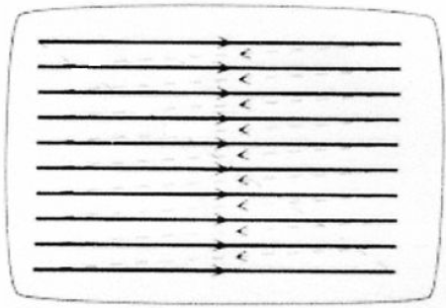
Рис. 5.2. Шлях електронного променя
Відхиляюча система складається з декількох котушок індуктивності, розміщених у горловини кінескопа. За допомогою змінного магнітного поля дві катушки створюють відхилення пучка електронів в горизонтальній площині, а дві інші - у вертикальній. Зміна магнітного поля виникає під дією змінного струму, що протікає через котушки і що змінюється по певному закону при цьому котушки додають променю потрібний напрям. Шлях електронного променя на екрані схемно показаний на рис.5.2. Суцільні лінії - це активний хід променя, пунктир - зворотний. Частота переходу на нову лінію називається частотою рядкової (або горизонтальної) розгортки і вимірюється в кілогерцах (KHz). Частота переходу з нижнього правого кута в лівий верхній називається частотою вертикальної (або кадрової) розгортки вимірюється в герцах (Hz). Після відхиляючої системи потік електронів на шляху до фронтальної частини трубки проходить через модулятор інтенсивності і прискорюючи систему, працюючі за принципом різниці потенціалів. В результаті електрони набувають велику енергію, частина з якої витрачається на свічення люмінофору. Електрони потрапляють на люминофорний шар і енергія електронів перетвориться в світло, тобто потік електронів примушує точки люмінофору світитися. Точки люмінофора, що світяться, формують зображення. Як правило в кольоровому CRT моніторі використовується три електронні гармати, на відміну від однієї гармати, вживаної в монохромних моніторах.
Відомо, що очі людини реагують на основні кольори: червоний (Red), зелений (Green) і синій (Blue) і на їх комбінації, які створюють нескінченне число кольорів. Люмінофорний шар, що покриває фронтальну частину електронно-променевої трубки складається з дуже маленьких елементів. Ці люминофорнні елементи відтворюють основні кольори, кольори які відповідають основним кольорам RGB. Люмінофор починає світитися, як було сказане вище, під впливомприскорених електронів, які створюються трьома електронними гарматами. Кожна з трьох гармат відповідає одному з основних кольорів і посилає потік електронів на різні люминофорнні частинки, чиє свічення основними кольорами зрізною інтенсивністю комбінується і в результаті формується зображення з необхідним кольором. Наприклад, якщо активувати червону, зелену і синю люминофорнні частинки, то їх комбінація сформує білий колір. Для управління електронно-променевою трубкою необхідна і управляюча електроніка, якість якої багато в чому визначає і якість монітора.
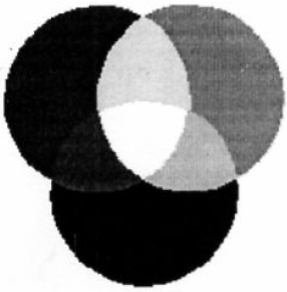
Рис. 5.3 Формування білого кольору.
Зрозуміло, що електронний промінь, призначений для червоних люминофорних елементів, не повинен впливати на люмінофор зеленого або синього кольору. Щоб добитися такої дії використовується спеціальна маска, забезпечуючи дискретність зображення. Перед початком роботи необхідно провести тестування якості зображення монітора, бажано за допомогою спеціальної утиліти, наприклад, nokia monitor test. За відсутності утиліт, використовують візуальний контроль якості. У випадку незадовільної якості зображення, можна спробувати відрегулювати монітор за допомогою місцевого пульта керування.
Вказівки з техніки безпеки
1. Перед підключенням шнура живлення до розетки електромережі перевірте, що напруга, яка вказана на моніторі, відповідає напрузі місцевої електромережі.
2. Ніколи не вставляйте металеві предмети в отвори на корпусі монітора. Це може призвести до ураження електричним струмом.
3. Щоб уникнути ураження електричним струмом ніколи не торкайтеся до деталей, що розміщені всередині корпусу монітора. Відкривати корпус монітора дозволяється тільки досвідченому спеціалісту по обслуговуванню електронної техніки.
4. При від’єднанні шнура живлення монітора від розетки електромережі треба триматися за вилку, а не за шнур.
5. Отвори на корпусі монітору призначені для вентиляції. Щоб уникнути перегрівання монітора не загороджуйте і не закривайте ці отвори.
6. Ставте монітор на тверду поверхню та поводьтеся з ним обережно. Екран монітора виготовлений із скла і може бути ушкоджений при падінні монітора, в результаті різкого удару або зіткненні з твердими предметами.
7. Монітор треба встановити поблизу електричної розетки, до якої є зручний доступ.
8. У разі порушення нормальної роботи монітора, а конкретно, при появі незвичного шуму чи запаху негайно відключіть монітор від електромережі.
9. Експлуатація монітора при підвищених температурах навколишнього середовища може призвести до виникнення несправностей. Не користуйтесь монітором, коли на нього падають прямі сонячні промені, і не ставте монітор поблизу нагрівачів.
10. Якщо не планується користуватися монітором на протязі тривалого часу, від’єднайте його від електромережі.
11. Перед виконанням будь-яких операцій по обслуговуванню від’єднайте монітор від електромережі.
Підключення монітора

1. Вимкніть комп'ютер й від'єднайте мережений шнур від розетки електромережі.
2. Сигнальний кабель (2)
Приєднайте кінець сигнального кабелю до порту для підключення монітора на задній панелі комп'ютера (на відеоплаті, відеокарті або графічному адаптері).
3. Гніздо мережевого шнура (3)
Приєднайте мережений шнур монітора до гнізда мережевого шнура, розташованого на задній стороні монітора.
4. Мережеві шнури (4)
Підключіть мереживі шнури комп'ютера і монітора до розташованої поблизу розетки електромережі.
5. Увімкніть комп'ютер і монітор. Якщо на моніторі з'являється зображення, то можна вважати, що установка монітора закінчена.
6. Встановіть драйвер монітора
Вставте дискету, що постачається в комплекті з монітором в дисковод А.
— Двічі клацніть на файлі „install.exe”.
Зовнішня панель

1. Кнопка EXIT (ВИХІД  )
)
За допомогою цієї кнопки здійснюється вихід з OSD (див. далі) й повернення до попереднього меню.
2. Кнопки 
Ці кнопки дозволяють вибирати пункти меню і з їхньою допомогою виконувати відповідні регулювання. При виконанні регулювання за допомогою OSD натискання кнопки  призводить до зменшення величини обраного параметра. Натискання кнопки
призводить до зменшення величини обраного параметра. Натискання кнопки  призводить до збільшення величини обраного параметра. Ці кнопки також використовуються для безпосереднього регулювання контрастності і яскравості. (Див. нижче " Кнопки прямого доступу".)
призводить до збільшення величини обраного параметра. Ці кнопки також використовуються для безпосереднього регулювання контрастності і яскравості. (Див. нижче " Кнопки прямого доступу".)
3. Кнопка MENU (МЕНЮ  )
)
Відкриває OSD. Використовується також для вибору виділеного пункту меню, відкривання підменю або для переходу з одного меню на інше при використанні системи OSD й екранної інформації.
4. Кнопка вимикача живлення 
Кнопка вимикача живлення використовується для вмикання й вимикання монітора. При нормальній роботі індикатор живлення горить зеленим світлом.
Кнопки прямого доступу
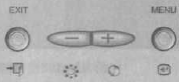
Більшість регулювань монітора виконуються через OSD, які описані в наступному розділі. Доступ до регулювань контрастності і яскравості може виконуватися безпосередньо з передньої панелі монітора.
1. Коли на екрані немає меню, натисніть кнопку  або
або  , розташовану на передній панелі монітора. Кнопка
, розташовану на передній панелі монітора. Кнопка  забезпечує доступ до регулювання яскравості. Кнопка
забезпечує доступ до регулювання яскравості. Кнопка  забезпечує доступ до регулювання контрастності.
забезпечує доступ до регулювання контрастності.
2. Для збільшення величини регульованого параметра натисніть кнопку  , а для зменшення величини регульованого параметра натисніть кнопку
, а для зменшення величини регульованого параметра натисніть кнопку 
3. Для виходу з OSD натисніть кнопку  EXIT два рази.
EXIT два рази.
Система екранних меню (OSD)
Монітор має систему OSD, доступ до яких здійснюється за допомогою кнопок, розташованих на передній панелі монітора, і які дозволяють відрегулювати параметри відтвореного на екрані зображення. Зміна параметрів зображення вказується за допомогою відповідних піктограм регулювань. Деякі функції мають підменю.
1. Натисніть кнопку  , щоб відтворити головне меню. У верхній частині OSD розташовані піктограми функцій.
, щоб відтворити головне меню. У верхній частині OSD розташовані піктограми функцій.
2. Для переходу з однієї піктограми на іншу натисніть кнопку  або
або  . Під рядами піктограм функцій відтворюється назва функції.
. Під рядами піктограм функцій відтворюється назва функції.
3. Для вибору функції або відкривання підменю натисніть кнопку  . На екрані з'являються опції для регулювання. Якщо це підменю, за допомогою кнопки
. На екрані з'являються опції для регулювання. Якщо це підменю, за допомогою кнопки  або
або  виділите функцію, яку ви хочете відрегулювати, а потім виберіть її за допомогою кнопки
виділите функцію, яку ви хочете відрегулювати, а потім виберіть її за допомогою кнопки  .
.
4. Для виконання регулювання використайте кнопку  і
і  . Кнопка
. Кнопка  використається для збільшення величини регульованого параметра, а кнопка
використається для збільшення величини регульованого параметра, а кнопка  для зменшення величини регульованого параметра. На екрані відтворюються значення регулювань. Якщо ви перебуваєте в підменю, використайте кнопку
для зменшення величини регульованого параметра. На екрані відтворюються значення регулювань. Якщо ви перебуваєте в підменю, використайте кнопку  EXIT для повернення в попереднє меню.
EXIT для повернення в попереднє меню.
5. Для виходу з меню й збереження виконаних змін натисніть кнопку  EXIT.
EXIT.
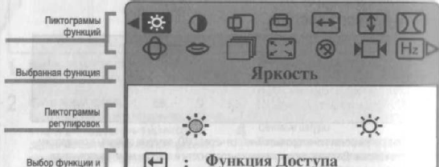
| Пікто-грама | Регулювання монітора | ||

| Яскравість (Brightness) Яскравість фона екрана. – Зменшує яскравість + Збільшує яскравість | 
| |

| Контраст (Contrast) Контраст зображення на екрані. – Зменшує контраст + Збільшує контраст | 
| |

| Переміщення по гориз (Horizontal Position) Переміщення зображення на екрані в горизонтальному напрямку. – Переміщує зображення вліво + Переміщує зображення вправо | 
| |

| Переміщення по вертик (Vertical Position) Переміщення зображення на екрані у вертикальному напрямку. – Переміщає зображення вниз + Переміщає зображення нагору | 
| |

| Розмір по гориз (Horizontal Size) Зміна горизонтального розміру зображення на екрані. – Зменшує розмір + Збільшує розмір | 
| |

| Розмір по вертик (Vertical Size) Зміна вертикального розміру зображення на екрані. - Зменшує розмір + Збільшує розмір | 
| |

| Подушечність (Pincushion) Випрямляє вертикальні краї зображення: – Вигинає краї усередину + Вигинає краї назовні | 
| |

| Геометр. Викривлення (Geometry) | 
| |

| Трапецієподібність (Trapezoid) Ширина верхньої і нижньої частини екрана. – Збільшує нижній край зображення на екрані + Збільшує верхній край зображення на екрані | 
| |

| Паралелограм (Parallelogram) – Нахиляє зображення на екрані вліво + Нахиляє зображення на екрані вправо | ||

| Обертання (Rotation) – Повертає все зображення на екрані вліво + Повертає все зображення на екрані вправо | ||

| Балансування (Pinbalance) – Вигин вертикальних ліній уліво + Вигин вертикальних ліній вправо | ||

| Лінійність - Вертик. (V-Linearity) – Стискає зображення у верхнійчастині екрана + Стискає зображення в нижній частині екрана | ||

| Мова (Language) Кнопки – і + забезпечують прокручування на екрані варіантів мов екранних меню. (English (англійський) / Deutsch (німецький)/ Francais (фран-цузький)/ Italiano (італійський) / Portugues (португа-льський)/Espacol(іспанський) / Svenska (шведський) /Russian (російський) / Korean (корейський) | 
| |

| Спец. Функції | 
| |

| Муар по Горизонт. (H-Moire) Забирає з екрана муар Кнопки – і + забирають із екрана муар у горизонтальному напрямку | 
| |

| Муар по Вертикалі (V-Moire) Забирає з екрана муар – і + забирають із екрана муар у вертикальному напрямку | ||

| Рівень Вхідного Відеосигналу (Video Input Level) Вибирає рівень вхідного відеосигналу – Вибирається 0, 7 В + Вибирається 1, 0 В | ||

| Температура кольору (Color Temperature) – 9300 К більше синього + 6500 К більше червоного | ||

| Напівпрозоре Меню (Halftone) – Выкл. + Вкл. | ||

| Збільшення (Zoom) – Віддаляє видиму область монітора + Приближує видиму область монітора | 
| |

| Розмагнічування (Degauss) Усуває порушення кольору зображення, що викликані магнітними полями. Не користуйтесь цією функцією частіше чим один раз на протязі 30 хвилин. | 
| |

| Повернення (Recall) Повертає монітор на вихідні установки регулювань. – Ні + Так | 
| |

| Режим (Display Timing) Відображаються та встановлюються параметри розгортки монітора. – Заводські установки + Установки користувача | 
| |
| Блокування/Розблокування екранного меню (OSD Lock/Unlock) Дозволяє заблокувати доступ до поточних установок регулювань, щоб їх не можна було випадково змінити. Ви можете відмінити блокування доступу до регулювань в будь-який час за допомогою виконання тієї ж самої процедури. Для блокування доступу до регулювань або для відміни блокування регулювань натисніть та утримуйте не менше 10 с кнопку MENU (). | 
|
|
|